【完全版】Googleアカウントを削除する方法と復元方法

Google アカウントは無料で簡単に作成できますすが、いくつも作成して管理できていない不要なアカウントはありませんか?管理できない不必要なアカウントを保有しているのはセキュリティ上も好ましいとは言えません。アカウントにある過去の情報を削除したい場合もありますね。大丈夫です、Google アカウントは簡単に削除できます!
このページではいらなくなった Google アカウントを削除する方法と、誤って削除してしまった場合に Google アカウントを復元(元に戻す)方法をご紹介いたします。なお、動画でも同様の手順をご紹介しております。
Google アカウントの削除方法
まず Google アカウント情報のページへログインを行います。パソコンでもスマホでも同じ手順で操作ができます。
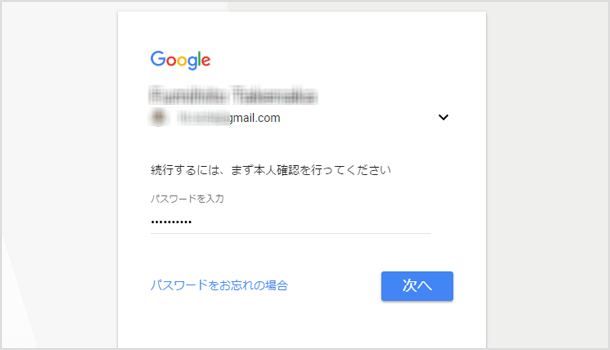
https://myaccount.google.com/
使用サービスと削除されるデータの確認
削除した後で「あのサービス利用していたんだった…」と後悔しないように、そのアカウントで利用しているサービスを確認しておきましょう。[データとプライバシー]から[アプリとサービス]内にある[Google サービスで保存されたコンテンツ]をクリックします。
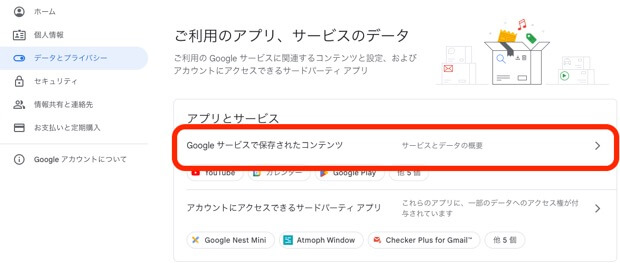
例えば Gmail では何件のスレッドがあるか、フォトには何枚写真がアップされているかなどの使用状況が表示されます。アカウントを削除してしまっても問題なさそうであれば、最初のページに戻り次の手順へ進んでください。
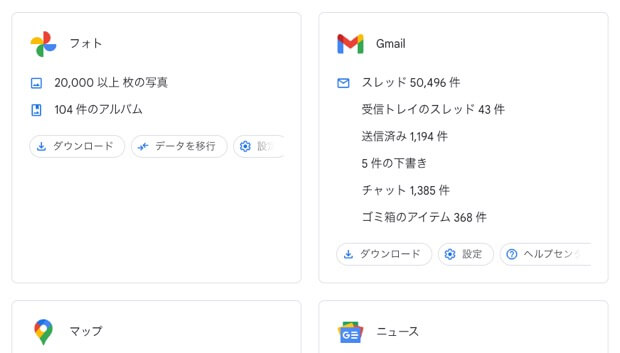
[ダウンロード]からデータをダウンロードしておくことも可能です。ダウンロード可能なデータには下記のものがあります。
- Gmail のメール
- ドキュメント類( Google ドライブ)
- 写真や動画( Google フォト)
- アクティビティに関連するデータ
- Google カレンダーの予定
- YouTube に投稿してある動画
Google アカウント削除までの手順
- Google アカウント情報のページにアクセスをしてください。[データとプライバシー]から画面下部にある[その他のオプション]までスクロールして、[Google アカウントの削除]を選択してください。ログイン画面が表示されたらログインします。

- どのような内容が削除されるのかなどの注意事項が記載されています。必ずしっかりとお読みになり、本当に削除してしまってもよいかご確認ください。また、ここでデータをダウンロードすることも可能です。必要なデータがあればダウンロードしておくことをお勧めします。
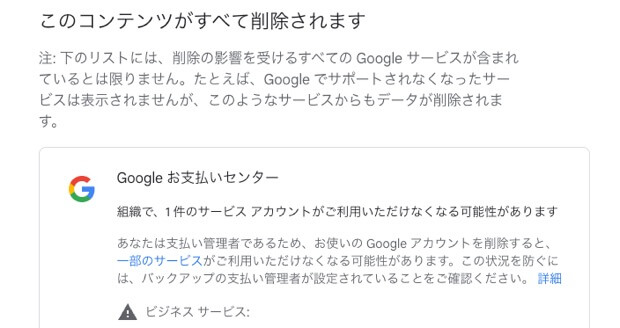
- アカウントを削除して問題ない場合は、確認画面内のチェックを入れてアカウントを削除をクリックしてください。
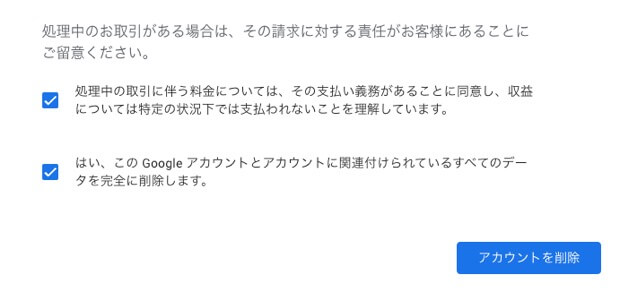
問題がなければ「Google アカウントとすべてのデータが削除されました」と表示されて完了です。意外にも簡単に削除できてしまうのですね。※「処理中に伴う料金」というのは、例えば Google 広告 などで広告を出稿しているアカウントである場合や、YouTube Premium などを定期購入している場合などが該当すると考えられます。特に有料サービスを利用していなければ問題ありません。
Google アカウントを復元する方法
もし誤って Google アカウントを削除した場合でも、削除してから一定の期間内であれば、アカウントを復元することが可能です。
- 「アカウント復元」のページにアクセスします。
>https://www.google.com/accounts/recovery - 復元するアカウントのメールアドレスを入力、もしくは選択してください。
- 「復元できる可能性があります」と記載されている場合は、復元可能であるケースが多いです。
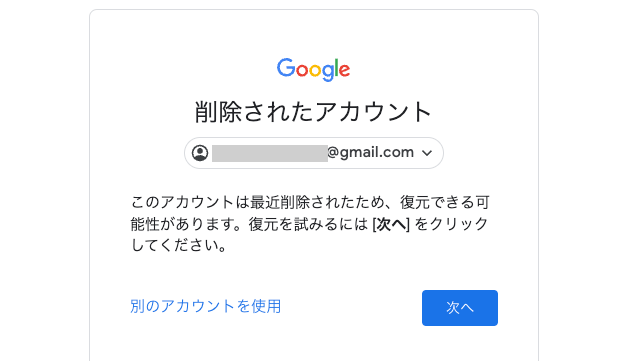
- そのアカウントにログインするためのパスワードを入力して[次へ]を選択します。
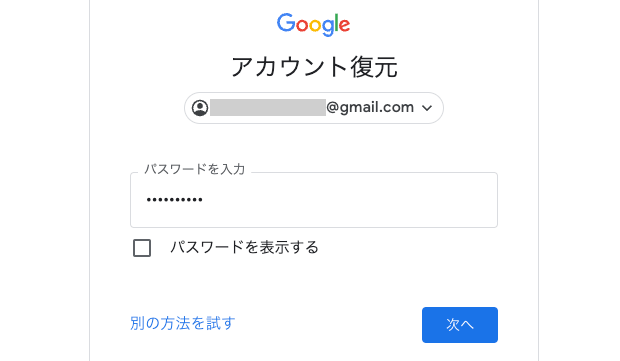
- 確認コードなど、本人確認が要求された場合は確認を行ってください。
- 「ご利用を再開いただきありがとうございます」の画面が表示されたら復元完了です。
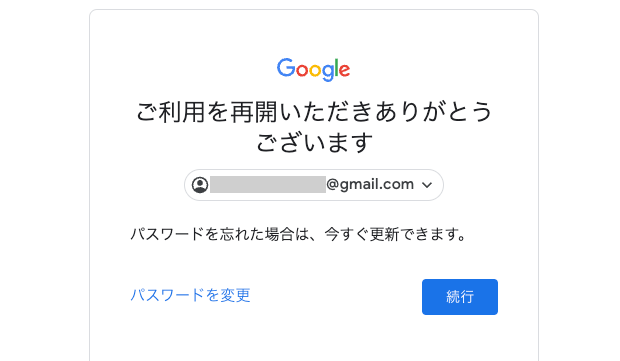
![生活に役立つネタを!iscle[イズクル]](https://www.iscle.com/image/toplogo.svg)


